Koble til Microsoft 365 Government Community Cloud (GCC)-data med bruksanalyse
Bruk følgende fremgangsmåter for å koble til dataene dine med bruksanalyserapporten for Microsoft 365 i en Microsoft 365 Government Community Cloud (GCC)-leier.
Obs!
Disse instruksjonene gjelder spesielt for Microsoft 365 GCC-leiere og er ikke tilordnet GCC HIgh og DOD.
Før du starter
Slik konfigurerer du Microsoft 365 Usage Analytics:
- Du må være en global Microsoft 365-administrator for å aktivere datainnsamling.
- Du trenger Power BI Desktop-programmet for å bruke malfilen.
- Du trenger en Power BI Pro lisens eller Premium-kapasitet for å publisere og vise rapporten.
Trinn 1: Gjøre organisasjonens data tilgjengelige for bruksanalyserapporten for Microsoft 365
Utvid navigasjonsmenyen i Administrasjonssenter for Microsoft 365, velg Rapporter, og velg deretter Bruk.
Velg Kom i gang i delen Bruksanalyse for Microsoft 365 på bruksrapporter-siden.
Velg Gjør organisasjonsbruksdata tilgjengelig for Bruksanalyse for Microsoft for Power BI under Aktiver Power BI for bruksanalyse, og velg deretter Lagre.

Dette starter en prosess for å gjøre organisasjonens data tilgjengelige for denne rapporten, og du vil se en melding om at vi gjør dataene dine klare for bruksanalyse for Microsoft 365. Denne prosessen kan ta 24 timer å fullføre.
Når organisasjonsdataene er klare, viser oppdatering av siden en melding om at dataene nå er tilgjengelige, og oppgir tenant-ID-nummeret . Du må bruke leier-ID-en i et senere trinn når du prøver å koble til leierdataene.

Viktig
Når dataene er tilgjengelige, må du ikke velge Gå til Power BI, som tar deg til Power BI Marketplace. Malappen for denne rapporten som kreves av GCC-leiere, er ikke tilgjengelig i Power BI Marketplace.
Trinn 2: Last ned Power BI-malen, koble til dataene dine og publiser rapporten
Microsoft 365 GCC-brukere kan laste ned og bruke malfilen for Bruksanalyse for Microsoft 365 til å koble til dataene sine. Du må Power BI Desktop for å åpne og bruke malfilen.
Obs!
En malapp for bruksanalyserapporten for Microsoft 365 er for øyeblikket ikke tilgjengelig for GCC-leiere i Power BI Marketplace.
Når du har lastet ned Power BI-malen, åpner du den ved hjelp av Power BI Desktop.
Når du blir bedt om en TenantID, skriver du inn leier-ID-en du mottok da du klargjorde organisasjonens data for denne rapporten i trinn 1. Velg deretter Last inn. Det kan ta flere minutter før dataene lastes inn.
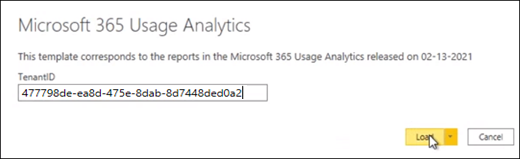
Når innlastingen er fullført, vises rapporten, og du vil se et sammendrag av dataene.

Lagre endringene i rapporten.
Velg Publiser på Power BI Desktop-menyen for å publisere rapporten til Power BI Online-tjenesten der den kan vises. Dette krever enten en Power BI Pro lisens eller Power BI Premium kapasitet. Som en del av publiseringsprosessen må du velge et mål for å publisere til et tilgjengelig arbeidsområde i Power BI Online Service.
Beslektet innhold
Om bruksanalyse
Få den nyeste versjonen av bruksanalyse
Navigere og bruke rapportene i Bruksanalyse for Microsoft 365
Tilbakemeldinger
Kommer snart: Gjennom 2024 faser vi ut GitHub Issues som tilbakemeldingsmekanisme for innhold, og erstatter det med et nytt system for tilbakemeldinger. Hvis du vil ha mer informasjon, kan du se: https://aka.ms/ContentUserFeedback.
Send inn og vis tilbakemelding for